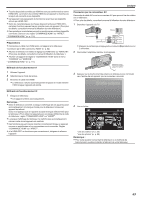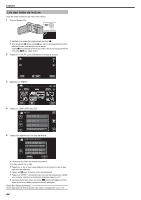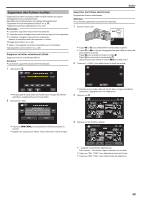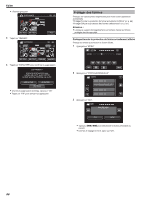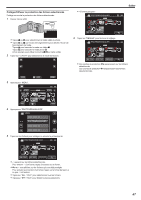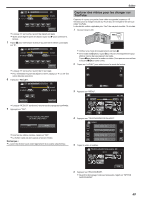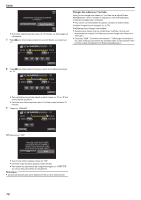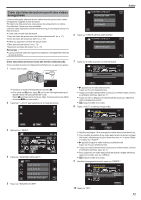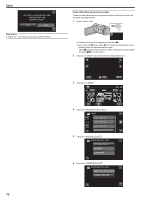JVC GZ-E200 User Manual - French - Page 68
Capturer une photo pendant la lecture d’une vidéo
 |
View all JVC GZ-E200 manuals
Add to My Manuals
Save this manual to your list of manuals |
Page 68 highlights
Éditer Capturer une photo pendant la lecture d'une vidéo Vous pouvez capturer des photos de scènes que vous aimez dans des vidéos enregistrées. 1 Ouvrez l'écran LCD. Capturer une partie requise dans la vidéo (DÉCOUPAGE) Sélectionnez la partie souhaitée de la vidéo et enregistrez-la en tant que nouveau fichier vidéo. 0 La vidéo originale reste à son emplacement existant. 1 Ouvrez l'écran LCD. . 0 Vérifiez si le mode d'enregistrement est bien A. 0 Si le mode est B photo, tapez B sur l'écran d'enregistrement pour afficher l'écran de basculement de mode. Tapez A pour basculer le mode sur vidéo. (Vous pouvez aussi utiliser la touche A/B sur cette unité.) 2 Tapez sur "
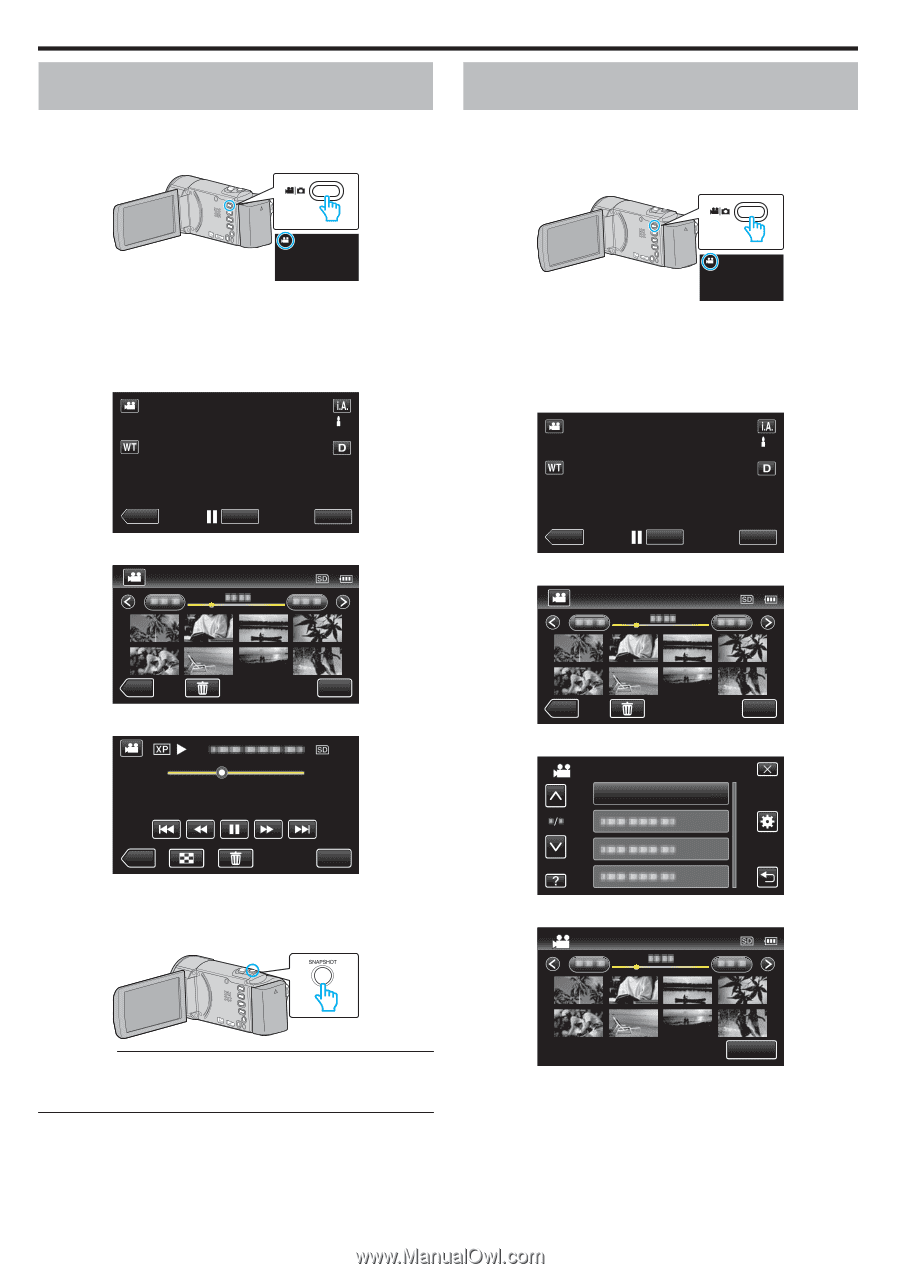
Capturer une photo pendant la lecture d’une
vidéo
Vous pouvez capturer des photos de scènes que vous aimez dans des
vidéos enregistrées.
1
Ouvrez l’écran LCD.
.
0
Vérifiez si le mode d’enregistrement est bien
A
.
0
Si le mode est
B
photo, tapez
B
sur l’écran d’enregistrement pour
afficher l’écran de basculement de mode.
Tapez
A
pour basculer le mode sur vidéo. (Vous pouvez aussi utiliser
la touche
A
/
B
sur cette unité.)
2
Tapez sur “<<PLAY” pour sélectionner le mode de lecture.
.
≪
PLAY
REC
MENU
3
Tapez sur la vidéo désirée.
.
≪
REC
MENU
4
Mettez la vidéo en pause
e
sur la scène souhaitée pendant la lecture.
.
MENU
≪
REC
0:01:23
0:12:34
0
Après avoir mis la vidéo en pause, vous pouvez ajuster le point à
capturer en tapant sur les touches de fonctionnement de ralenti avant
k
et de ralenti arrière
l
.
5
Appuyez sur la touche SNAPSHOT.
.
Remarque :
0
Les photos sont capturées avec une dimension de 1920 x 1080.
0
Les photos capturées sont stockées dans le support duquel la vidéo est
lue.
Capturer une partie requise dans la vidéo
(DÉCOUPAGE)
Sélectionnez la partie souhaitée de la vidéo et enregistrez-la en tant que
nouveau fichier vidéo.
0
La vidéo originale reste à son emplacement existant.
1
Ouvrez l’écran LCD.
.
0
Vérifiez si le mode d’enregistrement est bien
A
.
0
Si le mode est
B
photo, tapez
B
sur l’écran d’enregistrement pour
afficher l’écran de basculement de mode.
Tapez
A
pour basculer le mode sur vidéo. (Vous pouvez aussi utiliser
la touche
A
/
B
sur cette unité.)
2
Tapez sur “<<PLAY” pour sélectionner le mode de lecture.
.
≪
PLAY
REC
MENU
3
Appuyez sur “MENU”.
.
≪
REC
MENU
4
Appuyez sur “AJUSTER”.
.
AJUSTER
VIDEO
5
Tapez la vidéo à modifier.
.
ARRETER
AJUSTER
6
Tapez
e
pour interrompre la lecture à un point désiré, puis tapez sur
“A”.
Éditer
68